操作手册
- 主页
- 操作手册
- 6. 我的列表
6. 我的列表
我的列表是把从零部件列表选中的零部件清单化的功能。添加到我的列表的零部件,可确认价格或库存、请求报价。
6-1. 显示项目
对我的列表的显示项目进行说明。

| 项目 | 详情 |
|---|---|
| 供应代码(区分) | 如有替换,则显示「R」。 |
| 最新编号 | 如有零部件替换,自动显示最新编号。 |
| 零件名称 | 最新编号的零部件名。 |
| 零件号 | 如有零部件替换,显示替换前的旧品号。 |
| 零件名称 | 为(旧)品号的零部件名。 |
| 选择项 | 从多个中选择替换零部件时,显示作为选择项的英文字母。如有多个相同英文字母则要全选。 |
| 最新编号选择基准 | 显示选择替换时的选择基准。 |
| 替换件数 | 每组替换零部件所需的数量。 |
| 件数 | 必要的数量。「1」为初始值。可进行必要的变更。 |
| 单价 | 在客户地区的零售价格(不含税)。 ※仅限对中国的RMB为含税。 |
| 金额(不含税) | 在客户地区的零售价格(不含税)的总额。 ※仅限对中国的RMB为含税。 |
| 库存状况 | 客户地区JUKI销售公司的库存状况。 |
| 机种 | 追加来源的零部件清单名 |
※阅览价格・库存需要申請。请咨询邻近的JUKI。
※关于价格,有尚未公开的地区,敬请谅解。
6-2. 功能
对我的列表内的相关功能进行说明。
1)一键清零
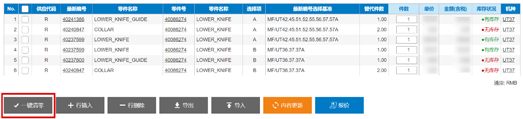
删除我的列表内的所有内容。
2)行插入
增加行,手动输入品号。
①点击「行插入」。
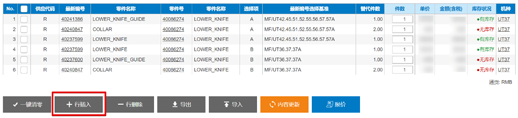
②在最后一行插入,输入品号。
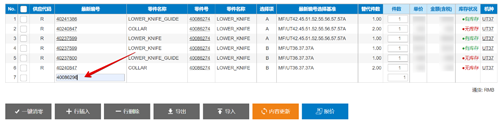
③点击「内容更新」使之反映信息。手动输入时,机种不显示。
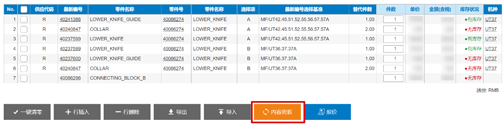
3)行删除
删除所选择的行。
①选择要删除的行,点击「行删除」按钮。
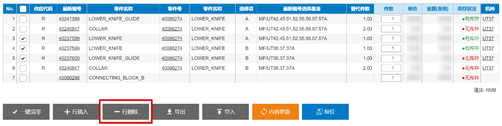
②确认仅删除了对象行。

4)导出
将我的列表的信息以Excel格式导出。
①点击「导出」按钮。

②开始下载。文件名为「cart_export.xlsx」。
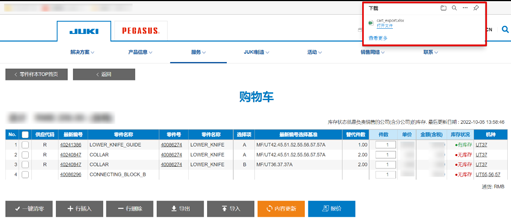
※显示下载提示信息,根据所使用的OS各不相同。
③以下的信息为输出到Excel表格内的内容。
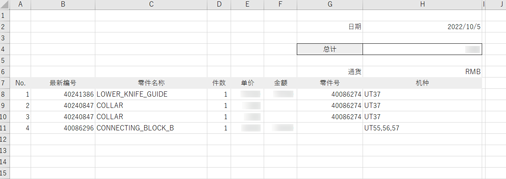
输出项目如下。由旧品号替换的相关信息不会输出,请事先在我的列表画面中确认。
| 项目 | 详情 |
|---|---|
| 最新编号 | 如有零部件替换,会自动显示最新编号。 |
| 零件名称 | 最新编号的零部件名称。 |
| 品号 | 如有零部件替换,显示替换前的旧品号。 |
| 数量 | 必要的数量。「1」为初始值。 |
| 单价 | 在客户地区的零售价格(不含税)。 ※仅限对中国的RMB为含税。 |
| 金额 | 在客户地区的零售价格(不含税)的总额。 ※仅限对中国的RMB为含税。 |
| 机种 | 追加来源的零部件清单名 |
※阅览价格・库存需要申請。请咨询邻近的JUKI。
※关于价格,有尚未公开的地区,敬请谅解。
5)导入
读入CSV文件。
6)内容更新
更新我的列表的信息。以下情况请按此按钮。
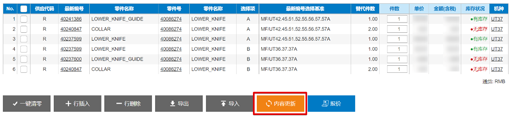
数量变更
数量变更后,请点击「内容更新」按钮,更新单价・金额・库存状况。

行插入,追加品号
通过行插入输入品号后,请点击「内容更新」按钮,更新品号信息。
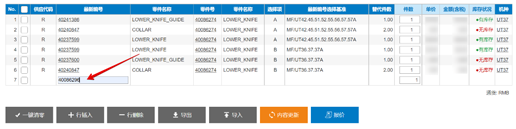
7)报价
可从JUKI销售公司接收报价。
将会配合客户提供更准确的价格及交货期的概算书。请事先将需要的零部件放入我的列表。
①点击「报价」按钮。
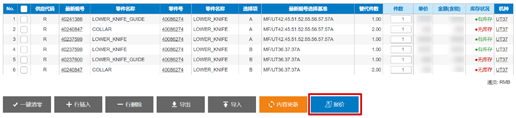
※使用报价功能需要申請。请咨询邻近的JUKI。
※有的地区不提供报价功能,敬请谅解。
②将会打开详细信息设定画面,输入配送信息。
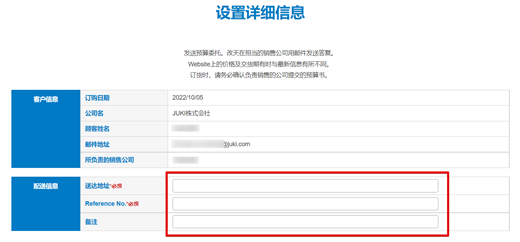
录入项目及内容如下。
| 配送信息 | 录入内容 |
|---|---|
| 送达地址* | 输入送达地址 |
| Reference No. * | 输入客户订购编号等 |
| 备注 | 如有其他要求事项请输入 |
※「*」的项目为必须输入的项目。
③输入后点击「为了确认屏幕」按钮。
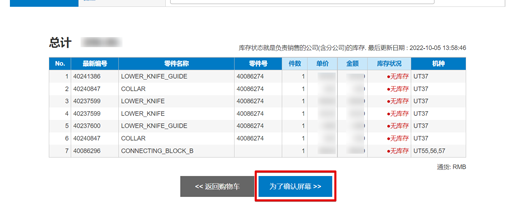
④显示确认画面,确认输入内容・品号・数量等。如果内容无误,点击「委托发送」按钮。
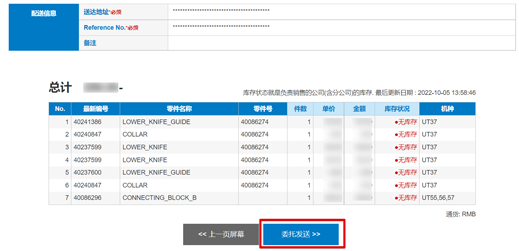
⑤显示发送完成画面。确认邮件将发送至客户注册的邮箱地址,敬请确认。
万一收不到邮件,请确认以下各项。
- 注册邮箱地址是否正确
- 是否被归类到垃圾邮件文件夹
如果被归为此类邮件时,请将「@juki.com」域注册到安全列表(白名单)里,下次起即可正常收信。 - 如果使用垃圾邮件文件夹,请在设定许可「@juki.com」域的基础上,重新尝试。






